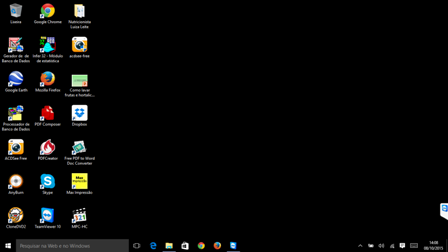Microsoft
Forçar atualização para Windows 10
Written by Fagner SutelForçar atualização para Windows 10
Alguns tutoriais recomendam fazer algumas manobras trabalhosas como esvaziar a pasta de download do Windows/Software Distribuition, iniciar a busca por atualizações no Windows Update, e então forçar um update via terminal de comandos. Tal medida exige uma série de "malabarismos" e nem sempre funciona de modo esperado, nesse sentido entendo que a dica abaixo é mais elegante e segura, e também é a recomendada pelo próprio fabricante.
A primeira coisa a ser feita é baixar o "Windows Installation Media Creation Tool", disponível neste link. Após o download basta executar o arquivo e você verá uma tela como a listada abaixo. Na mesma janela você deverá optar por utilizar uma mídia física como DVD ou unidade flash; ou apenas via download do arquivo de upgrade.
Caso opte por fazer upgrade por meio de mídia, o assistente fará com que você siga uma série de passos para criar a mídia (o que já é um trabalho a mais), como nesse momento precisava de upgrade para um computador apenas, eu optei por fazer o upgrade por meio de download e não tive problema algum:
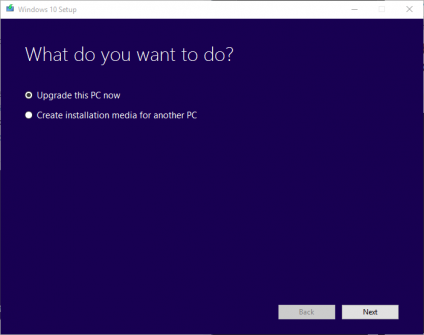
Feita a escolha, você deverá informar a arquitetura de seu processador, o idioma a ser utilizado e a edição do Windows a ser instalada, no nosso caso selecionaremos a edição do Windows 10, Português(Brasil) PT-BR:
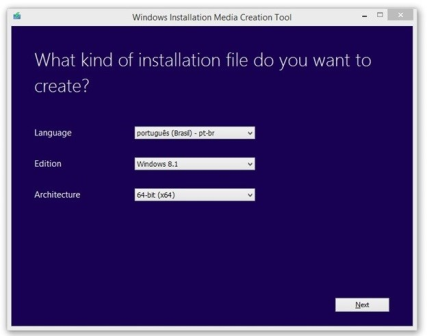
Feito isso o assistente iniciará o download do arquivo do windows:
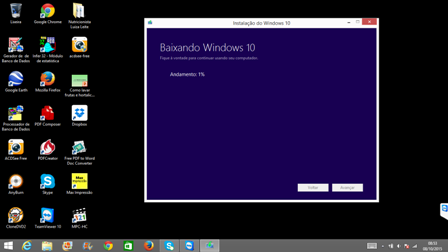
Após terminar o download, o assistente apresentará o termo de licença da Microsoft e solicitará sua aceitação dos termos:
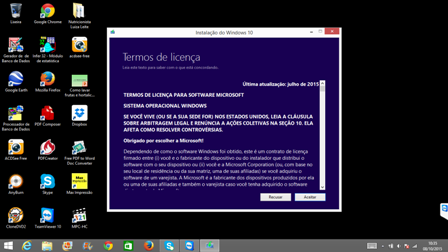
Uma vez concordado com os termos, o assistente fará o carregamento das últimas atualizações:
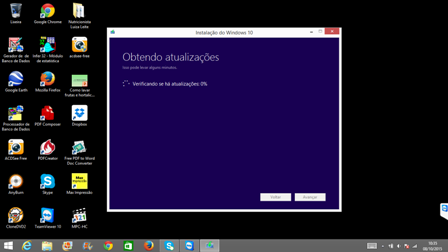
A passo seguinte será verificar a compatibilidade de seu dispositivo com o Windows 10:
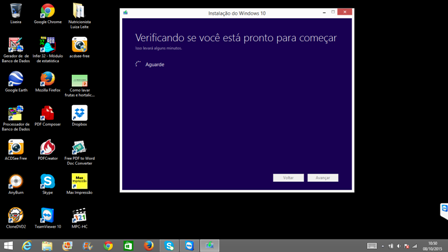
Assim que verificar que está tudo ok, o assistente solicitará permissão para prosseguir:
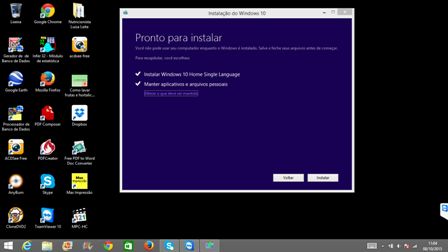
O próximo passo será o inicio da instalação:
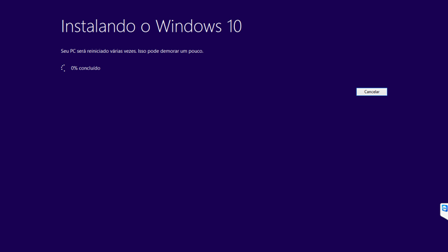
Finalizado o processo seu computador será reiniciado, o windows exibira algumas telas informando que seu computador está sendo preparado e então ao final após seu login o Windows 10 estará instalado e pronto para uso: